-
笔记本没有声音,小编告诉你笔记本没有声音怎么修复
- 2018-05-08 12:53:47 来源:windows10系统之家 作者:爱win10
电脑的功能非常地多,它的到来使人类进入了全新的时代,有甜也有苦,最近有不少的朋友说自己重装了系统发现自己的笔记本电脑没有了声音,这该怎么办才好,为了可以帮助到大家解决问题,小编给大伙整理篇笔记本没有声音的修复图文。
笔记本可以说已经是主流了,不过经常有朋友会遇到笔记本没声音的情况,对于电脑而言,没有声音是痛苦的,不仅不能听歌、看电影以及玩游戏等都没有声音,笔记本的娱乐性也将大打折扣,怎么办咧?下面,小编给大家分享笔记本没有声音的修复技巧。
笔记本没有声音怎么修复
笔记本没声音,有哪些原因:
1、笔记本电脑将音量或者播放器的音量调到了最低(静音)导致笔记本没声音;
2、笔记本声卡被禁用或者禁用了音频服务;
3、笔记本声卡驱动没有安装好;
4、笔记本喇叭或者耳麦损坏;
5、笔记本声卡坏或者其他原因(如中病毒)。
声卡控制面板设置 (部分声卡都会有这方便的问题,如:Realtek、via)
打开音频管理器——点击右侧插孔设置——勾选禁用前面板插孔检测——点击:确定。
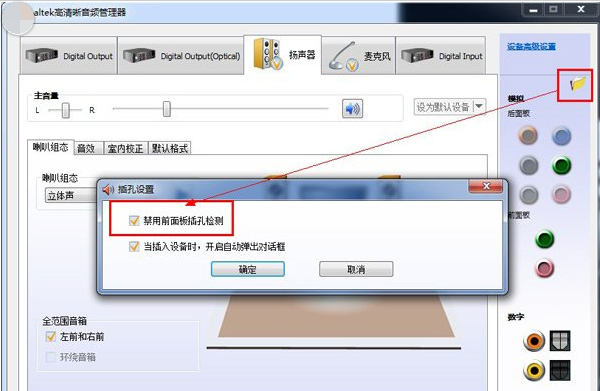
电脑声音系统软件图解1
设备管理器声卡被禁用
打开计算机——点击管理——点击设备管理器——查看声音、视频和游戏控制器。检查声卡在设备管理器中有没有被禁用
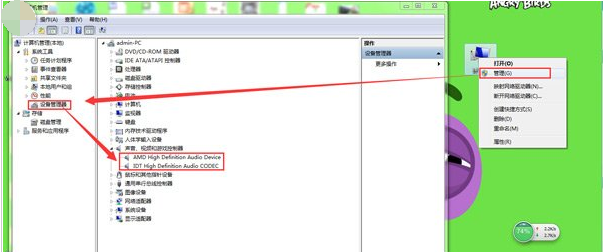
声音系统软件图解2
解决方法:右键点击声卡查看,如果已被禁用则会有“启用”选项,点击启用即可。
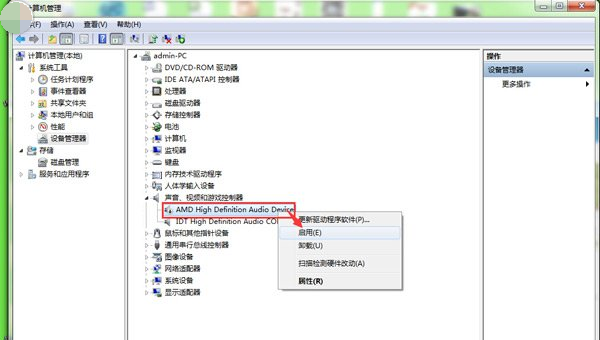
没有声音系统软件图解3
声卡驱动安装不成功
声卡驱动安装不成功主要表现为以下两种。一般声卡驱动正常的情况,通常设备管理器里会有“Realtek”“VIA”“IDT”等声卡品牌名称,缺少了前缀的这些品牌名称可能驱动安装不成功,还有一种就是常见声卡驱动出现的感叹号的情况。

笔记本系统软件图解4
解决方法:重新检测安装声卡驱动
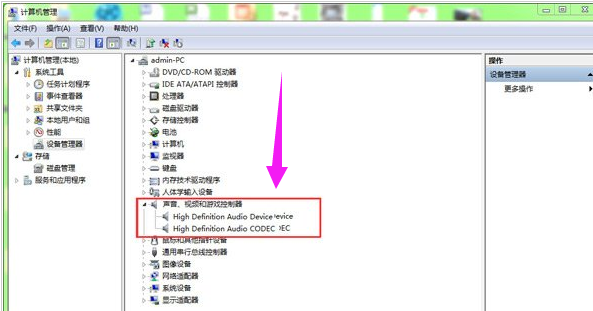
声音系统软件图解5
关于修复笔记本没有声音的操作,小编跟大家讲到这里了。
猜您喜欢
- 图文详解win10小娜怎么用2017-05-09
- win7雨林木风系统简介2016-11-02
- 系统之家win10最新下载2017-04-28
- win7打印机共享显示0x000006d9什么意..2016-09-02
- 重装系统win7旗舰版64方法2017-01-15
- 如何开启Win8系统控制面板的多种方法..2015-04-26
相关推荐
- OFFice2013激活码,小编告诉你如何激活.. 2018-01-18
- 纯净版win764位2016介绍 2017-07-30
- 如何使用电脑复制快捷键 2020-07-21
- 小编教你一键重装系统怎么恢复文件.. 2017-02-08
- 微软为何无法在产品首次推出时就取得.. 2013-06-05
- u盘启动盘制作教程 2016-12-23





 系统之家一键重装
系统之家一键重装
 小白重装win10
小白重装win10
 Log Parser V2.2 命令行程序 (iis日志分析工具)
Log Parser V2.2 命令行程序 (iis日志分析工具) 深度技术Ghost win7 sp1 64位系统旗舰版下载v1903
深度技术Ghost win7 sp1 64位系统旗舰版下载v1903 双核浏览器 v6.1.1.12官方版
双核浏览器 v6.1.1.12官方版 番茄花园 Ghost Win11 64位简化装机版 v2023.04
番茄花园 Ghost Win11 64位简化装机版 v2023.04 系统之家Ghost Win8 32位专业版下载v201712
系统之家Ghost Win8 32位专业版下载v201712 萝卜家园 Ghost Win7 32位旗舰版 V8.2
萝卜家园 Ghost Win7 32位旗舰版 V8.2 小白系统win1
小白系统win1 百度发帖小助
百度发帖小助 番茄花园win7
番茄花园win7 系统之家 Gho
系统之家 Gho 萝卜家园32位
萝卜家园32位 深度技术 Gho
深度技术 Gho 快玩浏览器 v
快玩浏览器 v PotPlayer v1
PotPlayer v1 仓库管理系统
仓库管理系统 系统之家ghos
系统之家ghos 电脑公司Ghos
电脑公司Ghos Chromium站长
Chromium站长 粤公网安备 44130202001061号
粤公网安备 44130202001061号